arrows @ MAGAZINE
スマホ写真講座arrows@支部
2019.12.25 Wed
スマホ写真講座arrows@支部 第53回
arrows RXではプリインに!Lightroomで写真を補正しよう②

arrowsで撮る、ということに注力するこの連載。今回は、「arrows RX」でプリインがはじまり、他のarrowsシリーズでも利用できる便利な写真編集アプリ「Adobe Lightroom mobile」を引き続きご紹介します。
露出とコントラストの調整を覚えよう
今回のLightroom mobile は、「ライト」のパラメーターの一部である「露出」と「コントラスト」についてご紹介します。この2つのパラメーターはLightroomでもとても基本的なもので、概念としても難しくないので、ぜひ覚えておいてください。
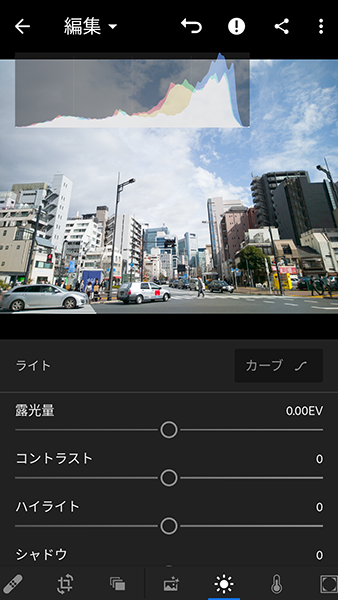
まずこちらが今回のサンプルフォトです。こちらに対して、「露出」と「コントラスト」のパラメーターを操作して、編集を行います。
露出はシンプルに明るさの調整と覚えよう
まずは最も簡単なパラメーターである「露出」を覚えましょう。この露出とは、カメラでも同名称の設定がある要素で、画像に記録される光の量をコントロールするものです。簡単にいうなら「写真の明るさ」についてのパラメーターだと覚えてください。
この露出をサンプルフォトに適用すると、以下のようになります。

↑こちらが露出をマイナス1.5したもの。対して↓は露出をプラス1.5したものです。
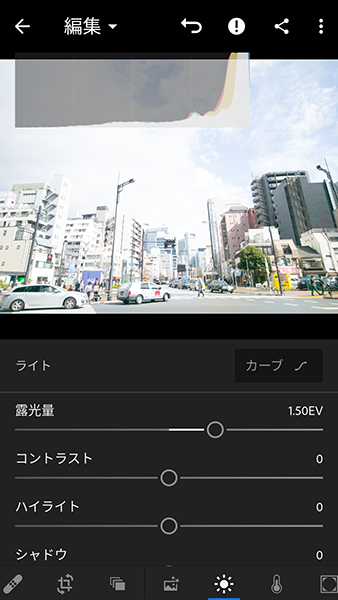
補正前の写真に対して、前者は暗く、後者は明るくなり、わかりやすい結果が出ています。
ちなみに例ではわかりやすくするため数値を1.5も増減させていますが、おおよそ0.3〜0.7くらいの増減で済むことが多いので、補正の際のご参考まで。実際にプラス1.5の例では空が白飛びしているので、これは露出オーバーです。こちらも参考までにですが、前回紹介したヒストグラムを表示している場合、ヒストグラムの左右端に山が近づき過ぎるような露出補正は、平均的な写真に対して「補正をかけすぎ」となりますので、目安にしてみてください。一度「自動」をかけて、標準的な補正を確認してみるのもありですね。
コントラスト補正で写真の柔らかさを調整!
次にコントラストです。こちらは写真の明暗の差を調整するパラメーターで、ざっくりいうなら「柔らかさ」を調整するものと覚えてもらえれば良いかなと思います。
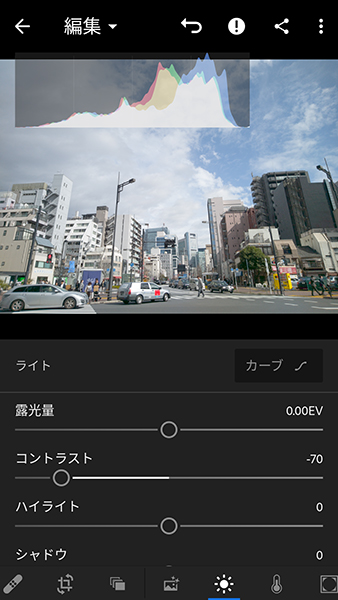
↑はコントラストをマイナス70、↓はコントラストをプラス70したものです。
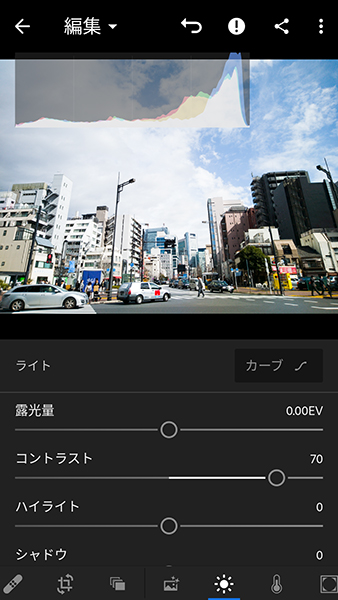
この補正でもわかりやすさのため70も数値を増減していますが、前者ではふんわりとした軽い雰囲気が、後者ではシャープで重い雰囲気が感じられます。例えば子供やペットの写真など、やわらかい雰囲気を出したいときはコントラストを下げる、印象的な写真や構造物など、ハードな雰囲気を出したいときはコントラストを上げるなどの手法が使われたりしますので、ご参考まで。なお、こちらも一般的に考えるとプラスマイナス30くらいの増減に留めておきたいところですが、特にSNS投稿などでは、極端な表現として大きめの増減をかけている事例も少なくないようです。
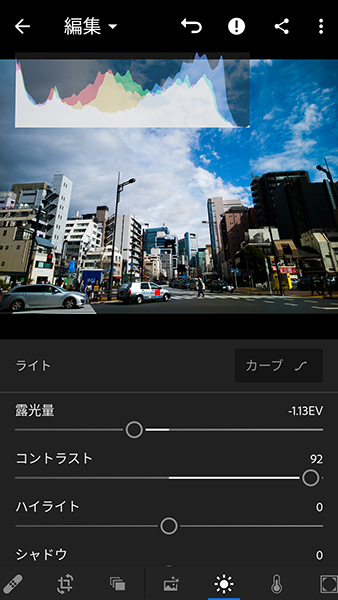
↑こちらの写真は、露出を少し下げ、コントラストを大幅に強めたもので、ルポタージュ的な文章や、強いメッセージのあるようなテキストに差し込まれることの多いような写真になっています。

↑一方でこちらの写真はコントラストを限界まで下げて、露出を少しだけ上げてみました。普通の街中スナップではなかなか使わない設定ですが、なんとなく晴天で暖かい日中、気分も清々しい感じ、みたいな表現になっている気がします。
ということで、露出とコントラストを調整するだけでもいろいろな表現が可能になっています。ぜひこちらのパラーメターを試してみてください。
次回はもう少し複雑なパラーメターをご紹介します。
※Adobe、Lightroom、および Photoshopは、Adobe(アドビ社)の米国ならびに他の国における商標または登録商標です。